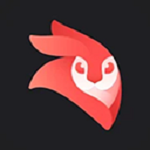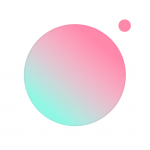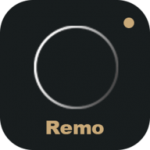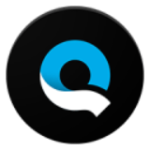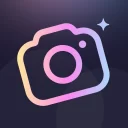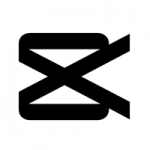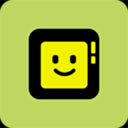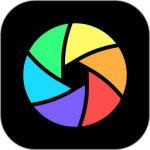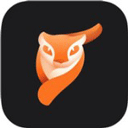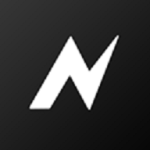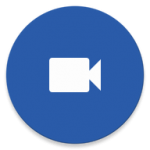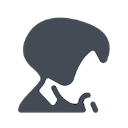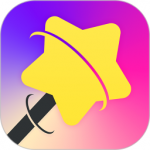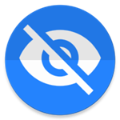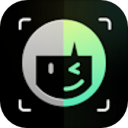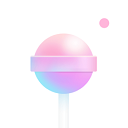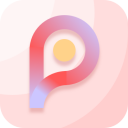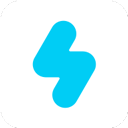Lightroom官方正版是一款非常好用且功能强大的图片编辑软件,软件拥有一个便于使用的界面设计,可以让你轻松找到你想要使用的编辑功能,软件所提供的编辑功能丰富多样,预设、曲线、混色、清晰度、几何工具、修复画笔等编辑功能都是有的,可以满足你对不同图片的编辑需求。另外,软件除了支持编辑功能之外,还支持批量处理功能,让你可以一次性处理多个照片,既省时又省力。此外,软件支持多个导入方式和导出方式,从而方便你的使用。如果你平时喜欢编辑图片的话,那么本软件就是一个很好的选择,毕竟它曾荣获过众多的奖项。
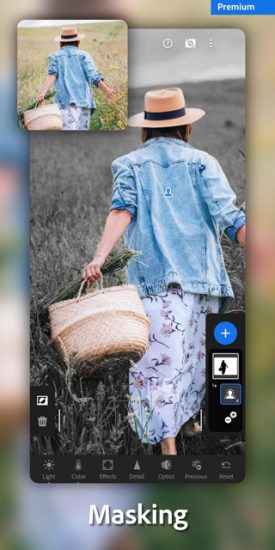
软件特色
1、借助从简单的一触式预设到强大的高级调整和校正等各种工具, 您可以在数秒内创建令人惊叹的图像。
2、使用应用程序内嵌式相机以 DNG 文件格式拍摄照片,简化从拍摄到共享的过程。通过五种特制的预设拍摄,可在拍摄时进行预览、应用,然后通过完全无损的功能进行后期调整,充分发挥 Photoshop 的神奇技术。
3、导入、编辑和同步用相机拍摄的 raw 照片。
4、局部调整让您可以选择性地对照片的特定部分应用曝光、亮度、清晰度和其他调整。
5、可随意编辑,只需轻轻一点即可随时恢复到原图。
6、通过在多张照片之间复制您最喜欢的编辑操作来简化您的照片编辑流程,获取一致的照片效果。
7、以您想要的任何方式共享照片
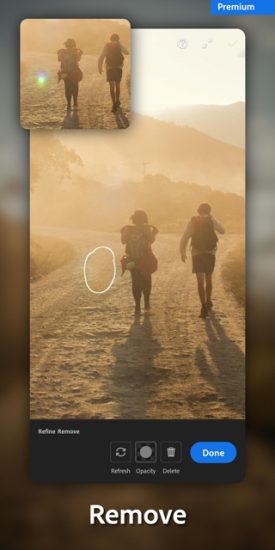
软件优势
1、创意云摄影计划的会员优惠:
2、把你的摄影更进一步。
3、访问您的照片随时随地:组织,编辑和共享Lightroom的照片在移动设备,桌面和网络。
4、变换的照片超出你用photoshop CC,是世界上最好的组合多个图像,删除对象及润饰照片的工具想象力。
5、无缝同步照片编辑,元数据和更多 - 从智能手机的照片或原始图像从数码单反相机,在启用的Lightroom的设备。
6、分享您的照片收藏在美丽的Web画廊,并得到家人和朋友的反馈意见。
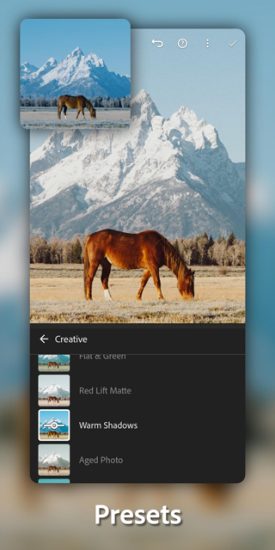
软件功能
1、预设:只需轻触照片编辑器,即可大幅度修图,获得美图
2、 配置文件:使用这些强大的一键式工具,为您的照片编辑带来引人注目的视觉改变
3、曲线:进行高级照片编辑,以更改颜色、曝光度、色调和对比度
4、混色:照片优化和调色,使其焕然一新
5、清晰度、纹理与去雾霾:使用这些行业领先的工具,为您的照片编辑注入活力
6、交互式教程:完成摄影师同行整理的分步课程,从中获取灵感并学习如何进行所需的照片编辑,获得美图
7、专业级照相机:通过独特的控件释放手机的潜力。提供曝光、定时器、即时预设等选项
8、先进的照相机模式:使用高级摄影模式(如 Raw、专业和 HDR)获得更清晰的照片*
9、整理与管理:使用文件夹、相册、星级和标记突出显示您的最佳照片和美图
10、保留原始照片,同时对比多个照片编辑版本,从中挑选你最喜爱的照片风格。
11、几何工具:确保对齐。通过使用功能强大的 Upright、Guided Upright 和 Geometry 滑块工具来调整图像角度,借助直线对齐进而获得超清照片。
12、修复画笔:移除您照片中的任何物品,无论其尺寸大小,从而完全掌握您的图像,轻易修图
13、选择性调整:使用手指或笔触精确编辑照片的任意部分,精准增强细节。运用“局部调色”功能进行选择性部位编辑,精准设定色调与饱和度,让您的照片更加传神。
14、 RAW 照片编辑:将单反或微单相机中的 raw 照片导入手机,以便您随时随地进行编辑
全 Raw HDR 摄影模式目前支持包含高级图片处理和存储功能的设备,包括但不限于 Samsung S7、S7 Edge、S8、S8+、Note 8、Google Pixel、Pixel XL、Pixel 2、Pixel 2 XL、Pixel 3、Pixel 3 XL 和 OnePlus 5 等设备。

Lightroom官方正版怎么导出图片
从 Lightroom for mobile (Android) 版本 5.0 开始,您可以将已编辑的照片导出为 JPEG、DNG、TIF 或原始图像。Lightroom官方正版还提供了 JPG 品质、输出锐化、色彩空间等导出选项。
要导出照片,请执行以下步骤:
1、执行以下任一操作:
在放大视图中打开要导出的图像。
在网格视图中,长按任意照片以选择它并显示多个选区视图。选择您要导出的所有照片。
2、点按右上角的分享图标。
3、在显示的弹出菜单中,点按导出为。
4、在导出对话框中,选择以下选项:
预设
选择预设选项以将您的照片快速导出为 JPG(小)、JPG(大)或原始图像。
文件类型
从 JPG、DNG、TIF 和原始图像(导出照片为完整尺寸的原始图像)中选择一种。
尺寸
这些选项适用于 JPG 和 TIF 文件格式。可以从以下选项中进行选择:
最大可用尺寸:以最大可用尺寸将所选照片导出为 JPG 和 TIF 格式。
小:将存储的 JPG 和 TIF 照片长度限制为 2048 像素。宽度会相应地缩放,以保持原始长宽比。
自定:对照片的长边应用指定像素值,然后使用照片的原始长宽比计算另一条边的值。长边值不得超过 15,000 像素。
质量
从 10% - 100% 间选择一个选项。
包含水印
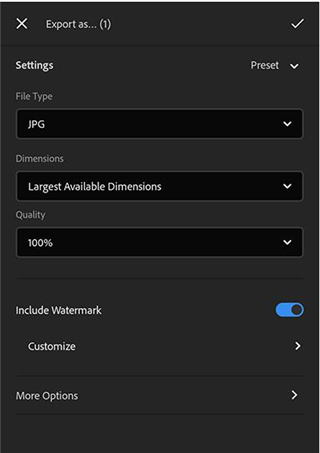
启用此选项可在导出的照片中包含水印文本。
点按更多选项以访问:
包括元数据选项。
包含题注、相机与 Camera Raw 信息和位置信息以及版权元数据的选项。
文件命名:您可以将导出的照片命名为原始名称、自定义名称,或者以“日期-文件名”格式来命名。
输出锐化:根据您想要查看照片的媒体和所需的锐化量来设定锐化设置。
色彩空间:根据预期的输出选择一个色彩空间。
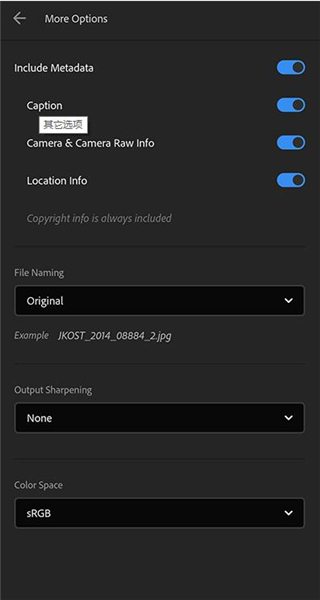
5、点按√图标。要导出的选定照片数量会显示在左上角。
存储到设备
完成照片编辑后,您可以将已修改的照片的副本(.JPG 格式)存储到设备中。执行以下任一操作:
执行以下任一操作:
在放大视图中打开要导出的图像。
在网格视图中,长按任意照片以选择它并显示多个选区视图。选择要存储到移动设备中的所有照片。
点按右上角的分享图标。
在显示的弹出菜单中,点按存储到设备。
注意:
如果将相机胶卷中的照片设置为自动导入相册,则存储的图像会自动添加到相册,并与 Lightroom 桌面版 进行同步。
Lightroom官方正版使用指南
后期调整
首先,打开Lightroom官方正版,登录后出现如下页面:
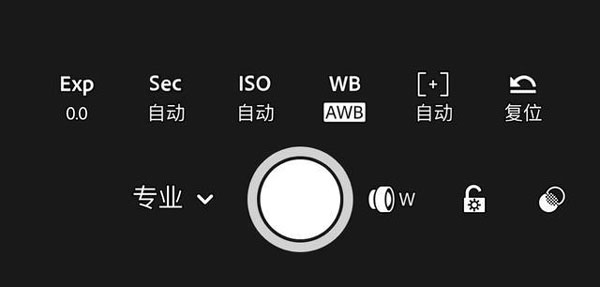
第一部分——基础调整
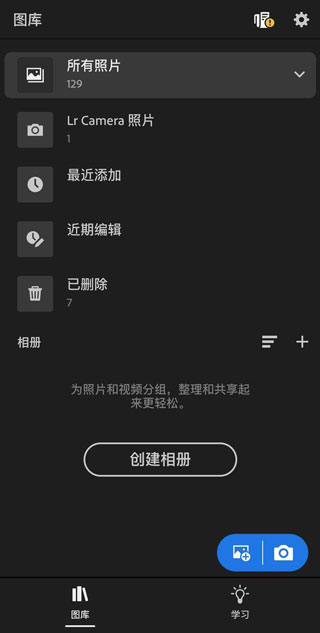
lr自己也知道自己功能多,手机屏幕也就这么大,看起来挺复杂, 所以把软件底部所有功能分板块呈现,一共3个板块,每个板块之间用黑线区隔。
第一部分工具有4个:2个带星号的付费功能,2个免费功能。
“选择性”——其实这个功能不应该放在基础调整里面,属于中后期的局部调整了。但因为它是付费功能,可能lr想吸引部分人使用这个付费功能,就排在了第一位。作用是针对性地对图片的任意部分,进行精确处理。snapseed中的“局部”功能可以替代这个功能;
“修复”——顾名思义就是修复污点、瑕疵。也是收费功能,snapseed的“修复”功能可以替代此功能“;
“裁剪”——免费使用;
“配置文件”——可以理解成lr准备的各种滤镜,不过滤镜选择不多。
第二部分——整体调整
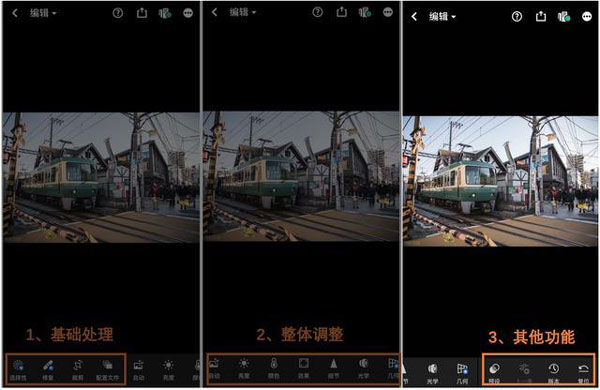
整体调整中的工具是lr的核心,共分7个工具,其中6个免费,一个付费。
1、“自动”——自动调整图片,几乎不会用到此功能;
2、“亮度”——含曝光度、对比度、高光、阴影、白色色阶、黑色色阶调整;
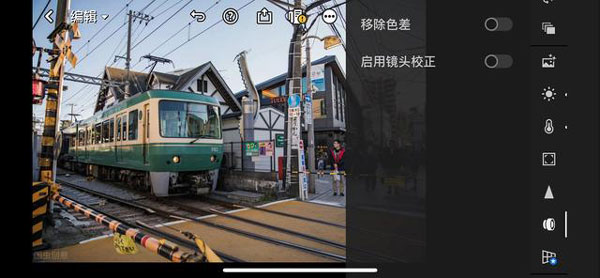
3、“颜色”——含色温、色调、自然饱和度、饱和度、hsl调整;
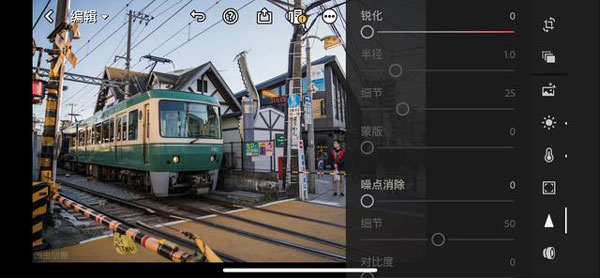
4、“效果”——含纹理、清晰度、去朦胧、晕影、中点、羽化、圆度、高光、颗粒、大小、粗糙度调整;
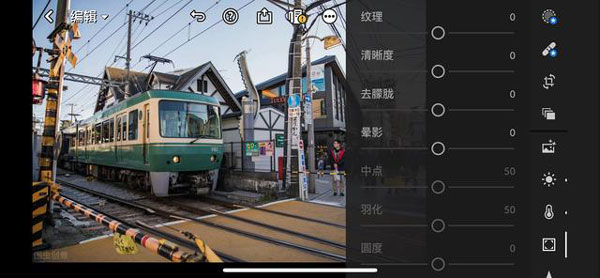
5、“细节”——含锐化、半径、细节、蒙版调整;
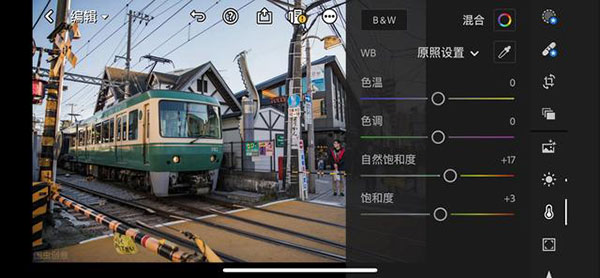
6、“光学”——含移除色差、启用镜头校正调整;
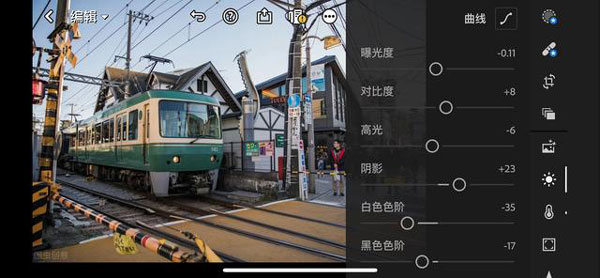
7、“几何”——图片歪斜调整,为付费功能,snapseed的“透视”可以替代此功能。
第三部分——其他功能
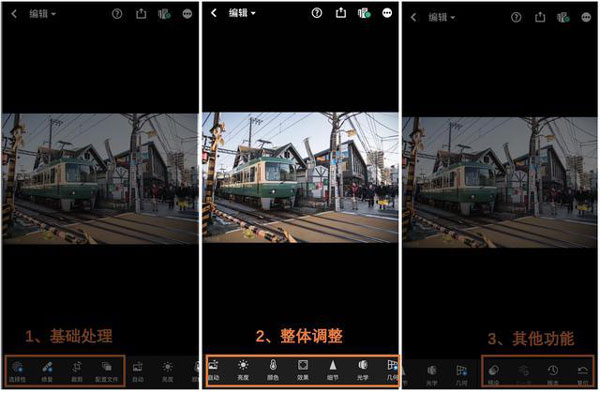
第三板块分四个功能,全部免费。
“预设”——lr可以保存预设,别人的修图步骤或者自己以前的修图步骤,可以直接套用在这张图上使用;
“上一步”
“版本”——可以看当前图片和原图的对比
“复位”——可以直接跳到某一修图步骤
除了后期,lr还自带拍摄功能,可能是后期太强大了,拍摄功能作为附加产品,并没有和其他拍摄app有明显的特点区隔,简单介绍一下即可。
拍摄
打开lr软件,出现如下页面:
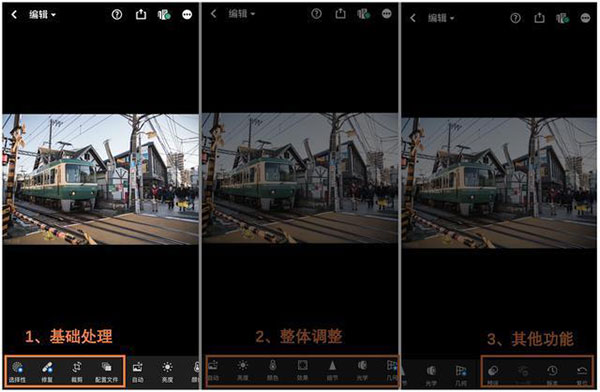
左下角的蓝色相机符号就是拍摄,点击之后进入到拍摄模式。
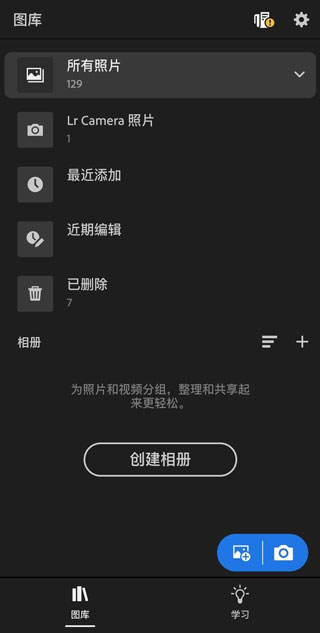
lr可以修raw格式的图片,也可以拍raw格式的图片。


 Lightleap修图软件
Lightleap修图软件 Lightroom Classic 2025免激活版
Lightroom Classic 2025免激活版 Lightroom Classic CC 2018补丁
Lightroom Classic CC 2018补丁 Lightroom安卓版
Lightroom安卓版 lightroom手机版
lightroom手机版 Lightroom Classic CC 2019 中文免费版 8.0 含安装教程
Lightroom Classic CC 2019 中文免费版 8.0 含安装教程 lightroom classic 2019中文直装版
lightroom classic 2019中文直装版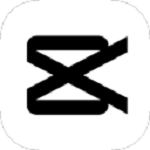 Capcut中文版
Capcut中文版